¿Cómo bloquear la cinta de opciones en Excel?
Para bloquear la cinta de opciones de Excel, solo debes seguir el siguiente procedimiento de manera sencilla: En la parte derecha de la cinta de opciones, haz clic en –Menú emergente Acción y a continuación en la opción de Preferencias de Cinta. También puedes hacerlo desactivando la casilla de verificación en Activar Cinta. Recuerda que si no deseas bloquear la cinta de opciones en Excel tienes disponible la opción de minimizarla.
La cinta de opciones en Excel
La cinta de opciones de Excel, se trata de un grupo de barras de herramientas ubicadas en la parte superior de la ventana de todos los programas creados por Office y han sido diseñadas para ayudarte a encontrar fácil y velozmente todos los comandos que necesites en su momento para completar tu trabajo. En ocasiones, dicha cinta suele estar oculta y esto hace que se vuelva un poco difícil de hallarla, pero existe una forma muy fácil para activarla de nuevo: solo debes hacer clic en cualquier ventana que se encuentre visible como por ejemplo –INICIO, -INSERTAR o –DISEÑO, ya que lo más probable es que la cinta se haya ocultado para maximizar el tamaño de tu hoja en pantalla.
Si deseas que siempre se mantenga visible la cinta de opciones en Excel, puedes configurar tu programa de Office de forma sencilla para que se mantenga todas las pestañas y los comandos de la cinta siempre visibles. Solo debes seguir estos pasos fáciles:
- Haz clic justo en la esquina superior de la derecha, en el icono que dice –OPCIONES DE PRESENTACIONES DE LA CINTA DE OPCIONES.
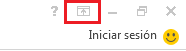
- En la ventana desplegable, debes hacer clic en la opción –MOSTRAR PESTAÑAS Y COMANDOS. De esta manera ya tendrás siempre visible las pestañas y los comandos en tu hoja de cálculo de Excel.
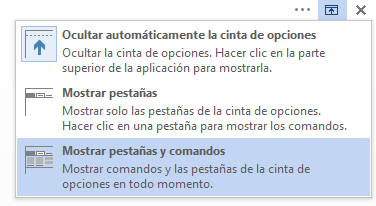
Ahora, en caso de que solo quieras mantener siempre visible las pestañas de la cinta de opciones en Excel, puedes hacerlo configurando los programas de tu Office para que solo permitan mostrar las pestañas de la cinta de opciones. De este modo podrás ver mejor tu documento y todavía podrás desplazarte de manera rápida entre el resto de las pestañas.
Para mantener siempre visible solo las pestañas de la cinta de opciones en Excel debes hacer lo siguiente:
- Debes hacer clic en el icono de –OPCIONES que se encuentra en la esquina superior derecha de la ventana Excel, tal cual como en el proceso anterior, pero esta vez solo marca la casilla de –MOSTRAR PESTAÑA. De esta manera siempre estarán visibles tus pestañas en Excel.
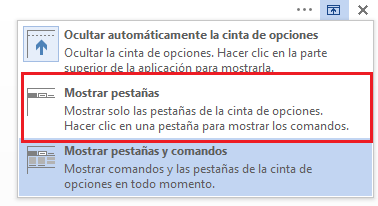
¿Se puede personalizar la cinta de opciones de Excel?

